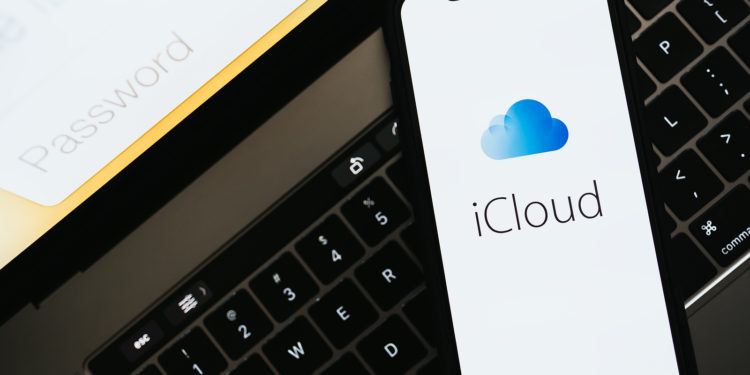Ein Jahr nach der Ankündigung, iCloud Dokumente & Daten in iCloud Drive umzuwandeln, hat Apple bestätigt, dass es die Migration des cloudbasierten Dienstes abgeschlossen hat.
Im Mai 2021 gab Apple bekannt, dass es die Verwirrung reduzieren und die iCloud-Speichersegmente rationalisieren wollte. Dazu gehörte auch die Einstellung von Dokumenten & Daten und die Verlagerung dieser Daten zu iCloud Drive. Fast 12 Monate später hat Apple bestätigt, dass es die Änderung vorgenommen und abgeschlossen hat. Unter iCloud Dokumente & Daten wurden die Dateien der Nutzer automatisch zwischen verschiedenen Apps und Geräten synchronisiert. Das Konzept ähnelte dem von Diensten wie iCloud Drive, wurde aber als eigenständig betrachtet. In einem Update der Apple-Supportseite, teilt Apple den Nutzern nun mit, dass der alte Dienst iCloud Dokumente & Daten „eingestellt und durch iCloud Drive ersetzt“ wurde. Konten, die den alten Dienst genutzt haben, wurden bereits im Namen des Nutzers zu iCloud Drive migriert. Obwohl die Migration bereits stattgefunden hat, müssen diese Nutzer iCloud Drive noch aktivieren, damit sie ihre Dateien sehen können, falls dies noch nicht für ihren Account aktiviert wurde.
So aktivierst du iCloud Drive
Auf einem iPhone oder iPad mit iOS 8 oder höher:
- Öffne die App „Einstellungen“.
- Tippe auf den Namen des Benutzers.
- Tippe auf iCloud.
- Aktiviere iCloud Drive.
- Die Dateien können dann in der Dateien-App angezeigt werden.
Auf einem Mac mit macOS Catalina oder höher:
- Öffne die Systemeinstellungen und wähle Apple ID.
- Wähle iCloud.
- Aktiviere iCloud Drive.
- Die Dateien können im Finder unter iCloud gefunden werden.
Auf einem Mac mit macOS Mojave oder früher:
- Öffne die Systemeinstellungen.
- Wähle iCloud.
- Aktiviere iCloud Drive.
- Die Dateien sind im Finder unter iCloud zu finden.
Da die Migration nun offiziell abgeschlossen wurde, könnte Apple im Rahmen der WWDC 2022 weitere iCloud Neuerungen ankündigen – es bleibt also spannend. (Photo by nikkimeel / Bigstockphoto)